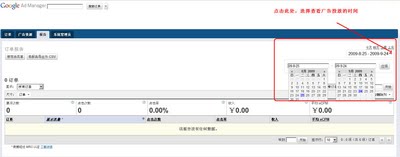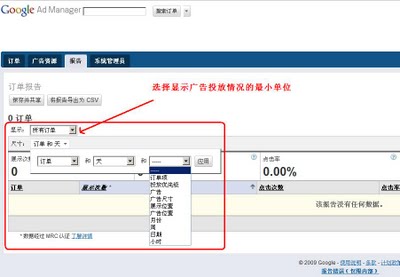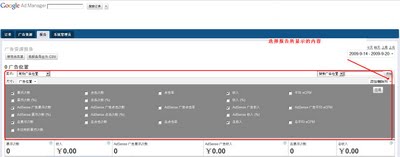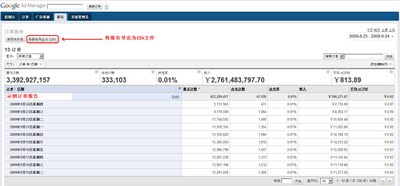第三章 玩转 Google 广告管理系统(1) – 通过广告报表,洞悉网站整体广告运营状况
2009年10月12日星期一 | 星期一, 十月 12, 2009
Labels: Google 广告管理系统
通过前两章的介绍,相信大家对于如何使用 Google 广告管理系统投放直销广告,以及如何通过 Google AdSense 广告来使闲置资源收益最大化有了一定的了解。在第三章中,我将向大家介绍系统中的高级功能,帮助大家提高广告投放中的效率,提高网站营销水平。
首先,我会向大家介绍一下系统中的报告功能。Google 广告系统为用户提供了三大块的报告:
1.投放报告
- 订单报告: 显示某个订单在某个特定时间内的广告投放信息。
- 订单项报告:显示某个订单项在某个特定时间内的广告投放信息。
- 广告素材报告:显示某个广告素材在某个特定时间内的广告投放信息。
http://adsense.googlechinablog.com/2009/06/google-4.html
2. 广告资源报告
2. 广告资源报告
- 广告位置报告: 按照每个物理广告位置显示特定时间内的投放效果,包括已投放的展示次数、展示百分比、点击次数、点击百分比、点击率、估算每千次展示费用以及每种订单项的收入。
- 展示位置报告:显示多个特定广告位置在某个特定时间内的广告投放信息。
- 完整网络报告:一次性查看整个网站的广告投放效果。
- AdSense 报告:查看使用 Google AdSense补余广告的投放效果。
- 定位标准报告:显示一个或多个定位标准的的广告投放活动,如针对北京的广告投放情况。
http://adsense.googlechinablog.com/2009/05/google-2.html
3. 销售报告
1. 进入特定的广告报告,选择查看广告投放的时间范围:
2. 选择显示广告投放情况的最小单位,如按照日期来显示每个订单的投放情况,即选择订单 + 日期
3. 选择报告所显示的内容:
4. 这时您就可以看见如下图所示的报告,您还可以把报告导出为CSV文件:
3. 销售报告
- 广告主报告:显示某个广告主在某个特定时间内的在网站投放的广告效果。
- 销售人员报告:显示某个销售人员在某个特定时间内所销售的广告投放效果。
1. 进入特定的广告报告,选择查看广告投放的时间范围:
2. 选择显示广告投放情况的最小单位,如按照日期来显示每个订单的投放情况,即选择订单 + 日期
3. 选择报告所显示的内容:
4. 这时您就可以看见如下图所示的报告,您还可以把报告导出为CSV文件: